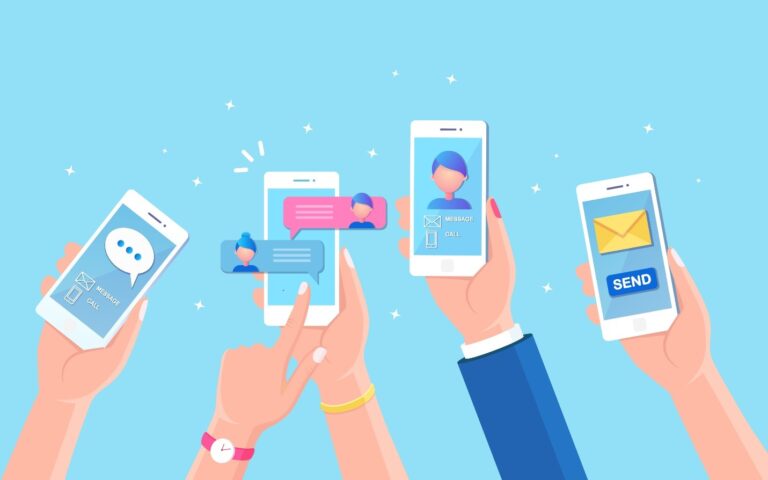Как синхронизировать рабочий стол с облаком с помощью OneDrive
Хранение файлов локально и заблокированными на накопителе может быть безопасным, но удобно ли это? По мере того, как мир технологий продолжает развиваться, большинство предприятий и частных лиц постепенно переходят в облако, технологию, которая зависит от подключения к Интернету.
Помимо очевидных преимуществ гибкости подключения к Интернету, это еще и удобно. Например, облачное хранилище файлов позволяет пользователям получать доступ к своим файлам из любого места с любого другого устройства, если у них есть правильные учетные данные для входа.
Такие сервисы, как GDrive и OneDrive, доминируют в облачной индустрии благодаря своим удобным методам хранения файлов, которые позволяют пользователям получать доступ к своим документам с нескольких устройств. Например, OneDrive позволяет пользователям получать доступ к своим файлам с любого устройства в любое время. Нет сомнений, что это более удобный метод по сравнению с традиционными накопителями, которые подвержены сбоям, ведущим к потере данных. Однако были заданы вопросы, насколько безопасен облачный сервис?
Откровенно говоря, в Интернете нет ничего безопасного. Важно уметь определять опасности и знать, как их преодолеть. Меры предосторожности являются ключом к обеспечению безопасности и защите ваших данных в Интернете. Кроме того, вам необходимо учитывать, какие файлы или данные вы собираетесь синхронизировать, особенно при использовании слабозащищенных облачных учетных записей. Для важных файлов рекомендуется получить хранилища, рассчитанные на защиту от серьезных атак.
Преимущества синхронизации рабочего стола Windows с OneDrive
Использование OneDrive для хранения часто используемых файлов в Интернете дает множество преимуществ. Несмотря на некоторые проблемы с безопасностью, преимущества перевешивают недостатки. И очень приятно знать, что риски могут быть устранены путем установки надежного пакета безопасности для защиты в реальном времени.
Вот некоторые преимущества синхронизации вашего рабочего стола с OneDrive:
- Получите хранилище бесплатно — OneDrive предоставляет своим пользователям до 15 ГБ бесплатного пространства для хранения. Это также дает пользователям возможность заработать больше бесплатного хранилища, выполнив определенные реферальные задания. Также можно получить больше места для хранения, связав камеру мобильного телефона с OneDrive, чтобы он автоматически загружал ваши изображения.
- Простота использования. Когда дело доходит до производительности, ключевым фактором является простота организации документов и файлов. В этом преимущество OneDrive, поскольку он предоставляет своим пользователям необходимые инструменты и функции для правильной организации своих файлов. Вдобавок ко всему, пользователи могут получить доступ к своим файлам с любого другого устройства, что позволяет гибко работать практически в любом месте.
- Неотъемлемая часть экосистемы Microsoft. Это одно из основных преимуществ синхронизации рабочего стола с OneDrive. Программа тесно связана с большинством программ Microsoft, таких как приложения MS Office. Это дает возможность сотрудничать с другими пользователями в режиме реального времени.
- Социальные сети — вы можете связать свою учетную запись OneDrive с большинством ведущих социальных сетей. Это позволяет удобно обмениваться файлами, а также устанавливать желаемые разрешения для файлов, которыми обмениваются.
Безопасно ли синхронизировать рабочий стол с OneDrive?
Честно говоря, при синхронизации рабочего стола с OneDrive возникает довольно много проблем с безопасностью. Во-первых, OneDrive не предлагает достаточных мер безопасности для бесплатных учетных записей. В то время как его конкуренты сосредотачиваются на мерах безопасности в качестве точки продаж, OneDrive делает упор на удобство больше всего на свете. Вот некоторые из выделенных проблем безопасности, на которые следует обратить внимание:
Управление документами. OneDrive предлагает отличное рабочее пространство для отдельных пользователей, но не справляется с обменом файлами с коллегами. Он имеет ограниченные функции обмена файлами и ограничивает пользователей по типу и размеру файла, которым они хотят поделиться.
Склонность к хакерам. Платформы MS являются главной целью для хакеров, что обязывает пользователей применять экстремальные меры безопасности при использовании OneDrive. Это означает, что пользователи должны рассмотреть возможность использования диспетчера паролей для защиты своих учетных данных для входа.
Никакой конфиденциальности. Это было основной причиной любви и ненависти OneDrive к своим пользователям. Microsoft четко заявляет, что оставляет за собой право сканировать документы и файлы пользователей в поисках откровенного содержания.
Ограниченное шифрование данных. Владельцы бесплатных учетных записей используют шифрование данных только при передаче, но в состоянии покоя они остаются незашифрованными.
Как перенести свой рабочий стол в облако с помощью OneDrive
Прежде чем вы начнете процесс синхронизации вашего рабочего стола с OneDrive, вы должны сначала убедиться, что клиент синхронизации OneDrive установлен в вашей системе. Windows 8.1 и более поздние версии поставляются с этим приложением. Если вы используете более раннюю версию, вы можете получить ее с здесь.
После того, как вы подтвердите, что клиент синхронизации рабочего стола OneDrive установлен, вы можете продолжить и следовать приведенным ниже инструкциям:
- Откройте проводник и щелкните правой кнопкой мыши рабочий стол. Выберите «Свойства» в контекстном меню.
- Перейдите на вкладку «Расположение» и нажмите кнопку «Переместить», прежде чем дважды щелкнуть OneDrive в диалоговом окне.
- Создайте новую папку, выбрав Новая папка. Переименуйте новую папку в Рабочий стол.
- Нажмите, чтобы выделить только что созданную папку, а затем выберите «Выбрать папку».
- Нажмите «Применить», чтобы изменения вступили в силу. В поле ввода текст должен выглядеть следующим образом:
C:\Пользователи\[User Name]\OneDrive\рабочий стол - Нажмите «Да», чтобы подтвердить перемещение вашего рабочего стола в OneDrive, прежде чем нажать кнопку «ОК», чтобы закрыть диалоговое окно.
После этого вы можете перезагрузить компьютер, чтобы изменения вступили в силу. Файлы, сохраненные на вашем рабочем столе, будут отмечены знаком облака, а документы, которые были успешно загружены, будут отмечены кружком с галочкой. Те, что отмечены символом загрузки, означают, что часть содержимого файла еще не загружена.
Теперь, чтобы ваша учетная запись OneDrive синхронизировалась с вашим компьютером, вы должны сначала войти в нее. Вы можете использовать существующие учетные данные электронной почты, такие как @live.com или @outlook.com, или создать новую учетную запись OneDrive. Выполните следующие действия, чтобы синхронизировать OneDrive с вашим устройством:
- В меню «Пуск» найдите OneDrive и щелкните наиболее релевантный результат поиска.
- Войдите в систему, используя существующие учетные данные для входа, или создайте новую учетную запись, если у вас ее нет. Следуйте инструкциям, чтобы завершить процедуру настройки.
- Когда закончите, вы увидите файлы OneDrive на своем компьютере.
Как упоминалось выше, OneDrive имеет высокие риски безопасности, как и любые другие облачные службы хранения. Однако вы можете противостоять этим рискам, установив надежный пакет защиты от вредоносных программ с интернет-защитой. Кроме того, вы можете использовать менеджер паролей в качестве дополнительного уровня защиты.
Продолжить чтение

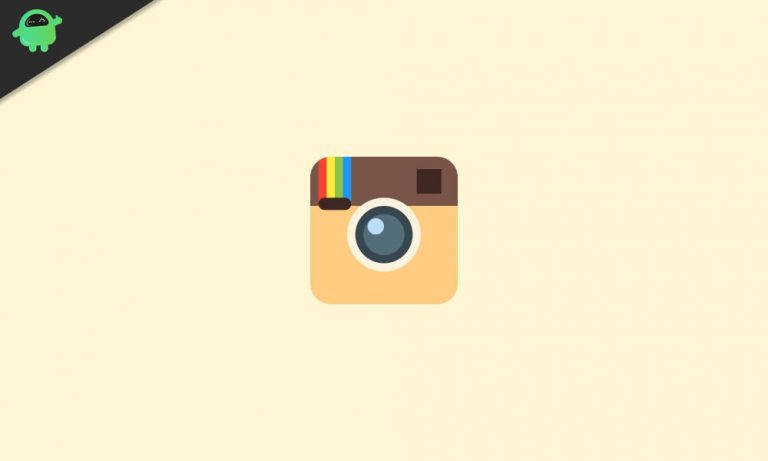
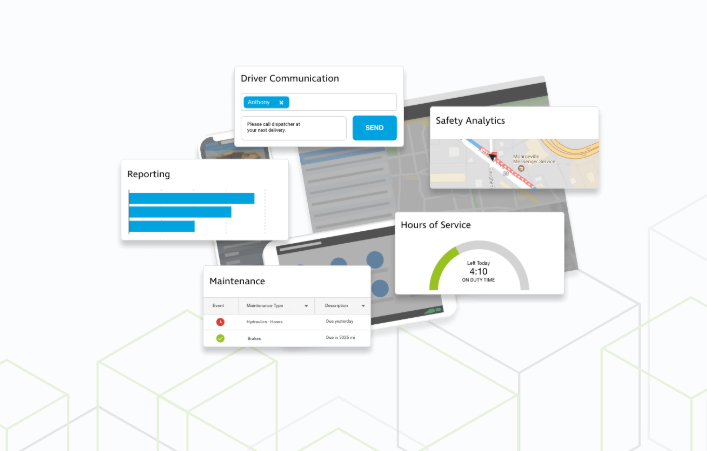
![Как удалить закладку в приложении Twitter [Guide]](https://pazd.ru/wp-content/uploads/2020/10/twitter-768x461.jpg)